A VLC a médialejátszó alkalmazás a legtöbb okostelefon-felhasználó számára, még iOS-felhasználók számára is.Ennek fő oka a felhasználóbarát felület, valamint a gyakori és fejlett funkciók elérhetősége.Az egyik funkció a sötét mód. A sötét mód vagy éjszakai téma a VLC-n az egyik legnépszerűbb funkció.

Ha nem tudod, hogyan kell VLC médialejátszóKapcsolja be a sötét mód funkciót az alkalmazásban, itt található az átfogó útmutató.
VLC médialejátszó sötét mód
A VLC Media Player sötét mód engedélyezésének lépései eltérőek Android és iPhone esetén.
Sötét mód VLC-n [Andriod]
(1). Az Android kezdőképernyőjén lépjen a következőre: Alkalmazás szakasz.
(2). Görgessen le a kattintáshoz VLC médialejátszó logó.
(3). A kezdőképernyőn nyomja meg a gombot menü ikonra (három vízszintes vonal).
(4). választanod kell beállít Lehetőségek fogaskerék ikonnal.
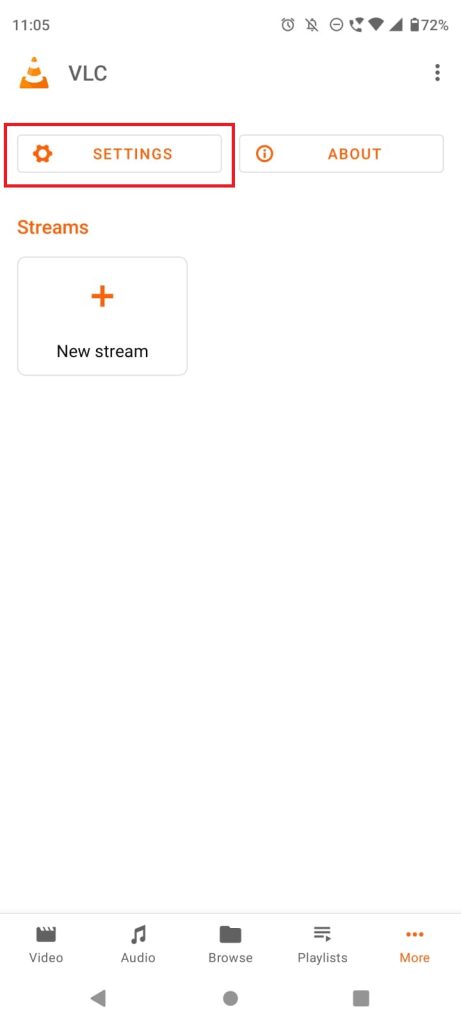
(5). Navigáljon le ide További beállítások részt kell kattintani felület.
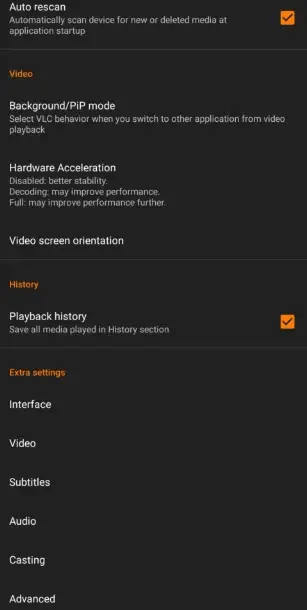
(6). Most kattintson nappali és éjszakai üzemmód Lehetőségek.
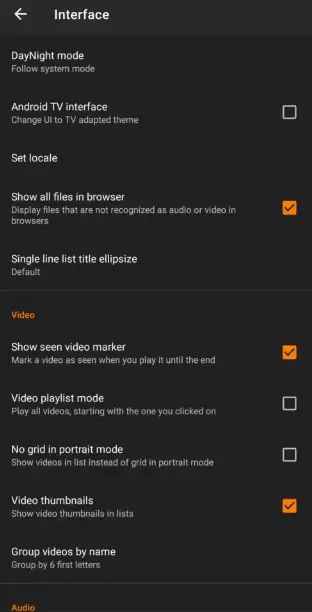
(7). Négy lehetőséget fog kapni.
kövesse a rendszer módot: Ez az okostelefon kijelzőbeállításai alapján futtatja a VLC alkalmazást.
nappali és éjszakai üzemmód: Ez egy automatikus funkció.Gyenge fényviszonyok mellett bekapcsolja a sötét módot, világosabb környezetben pedig világos módba kapcsol.
könnyű téma: Ez az alkalmazást könnyű módban futtatja.
fekete téma: Ez elsötétíti a VLC alkalmazás felületét.
(8)A felugró ablakban válassza a lehetőséget fekete téma, amely lehetővé teszi a sötét módot a VLC lejátszón.
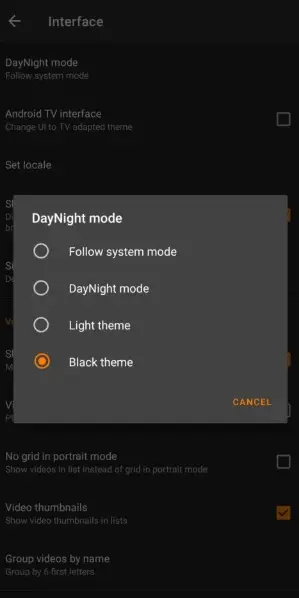
VLC éjszakai mód [iPhone]
A VLC médialejátszó alkalmazás régebbi verzióiban nem lehetett módosítani a témát a VLC alkalmazás beállításaiban.Az iOS-hez készült VLC legújabb verziójában azonban lehetőség lesz a világos és sötét módok közötti váltásra.Tehát frissítse a VLC médialejátszó alkalmazást innen alkalmazásbolt.
(1). Nyisd ki VLC médialejátszó Alkalmazások az iPhone-on.
(2)Kattintson beállít ikon.
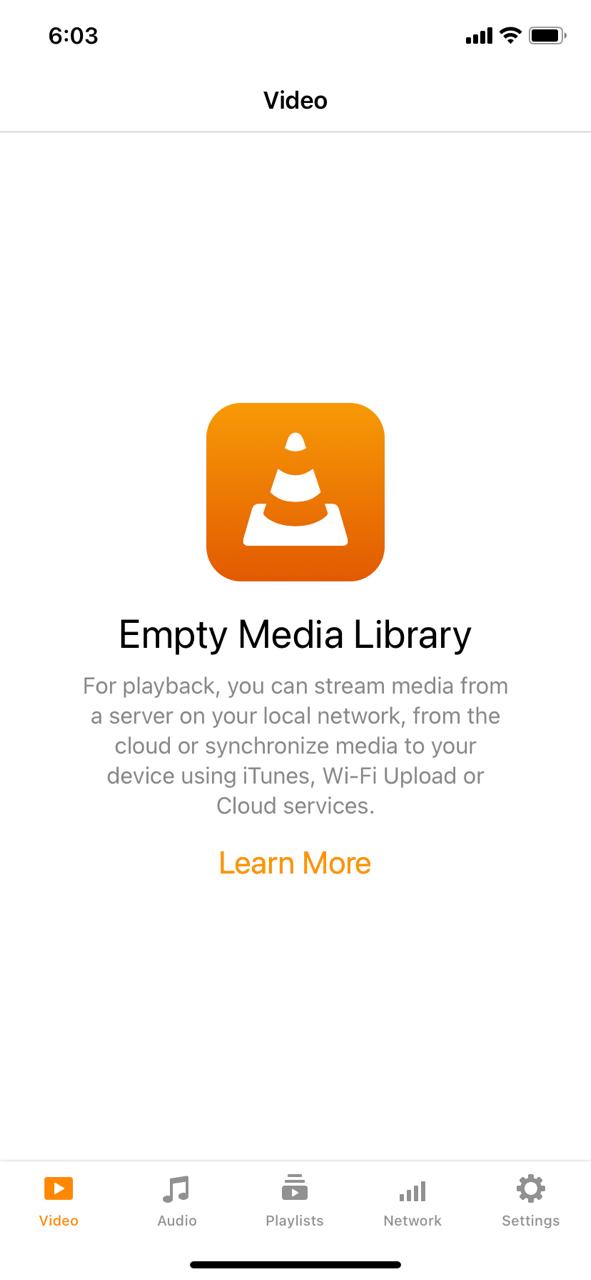
(3). választ kinézet Lehetőségek.

(4). választ sötét téma.
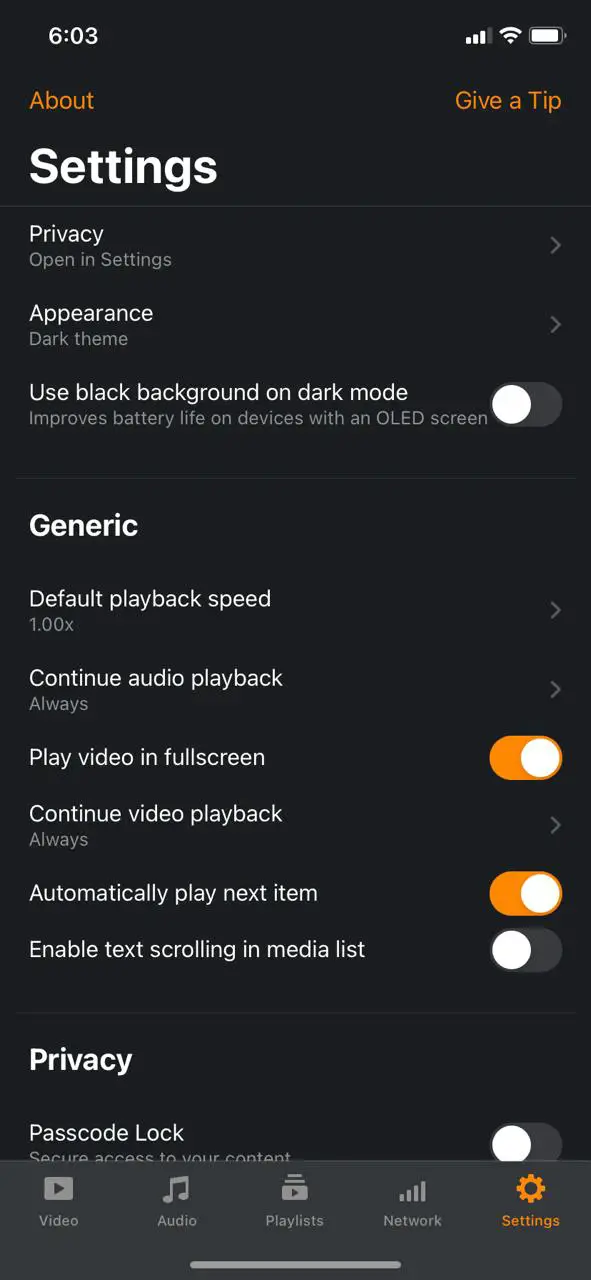
(5). választ automatikus Válassza ki az iPhone sötét móddal való együttműködését.
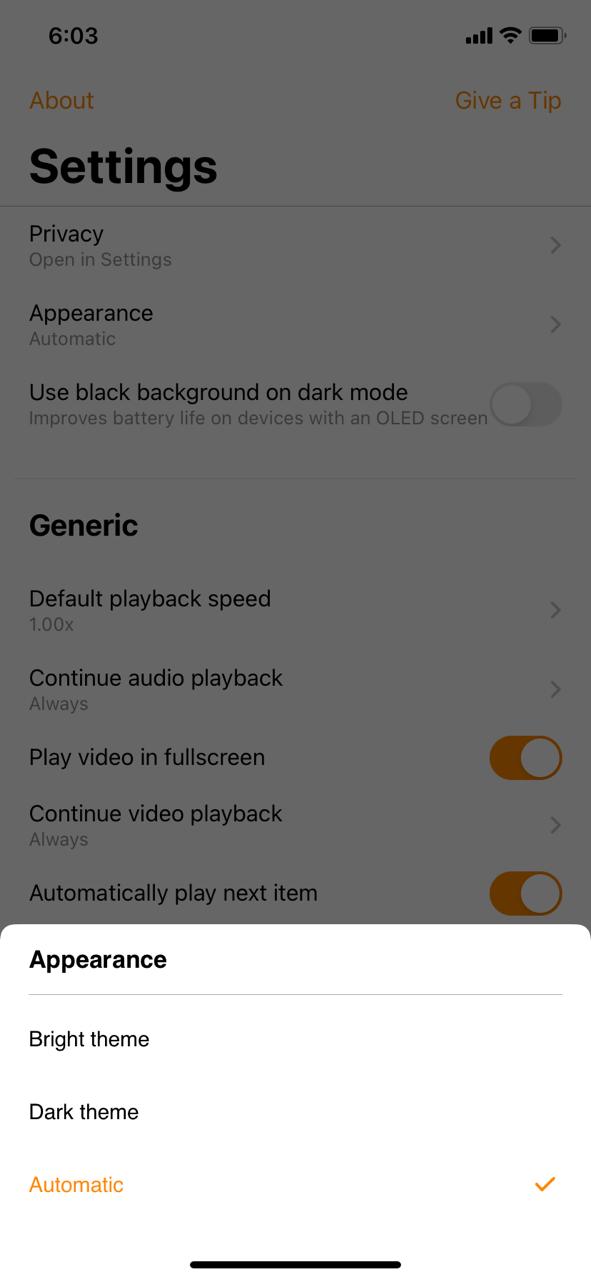
jegyzetek: A DayNight mód (automatikus funkció) a VLC-n nem érhető el iPhone és iPad készülékeken.
Apple számítógép
(1)Nyissa meg a Mac PC-n VLC médialejátszó Alkalmazás.
(2)menj preferencia És válasszon felület Lehetőségek.
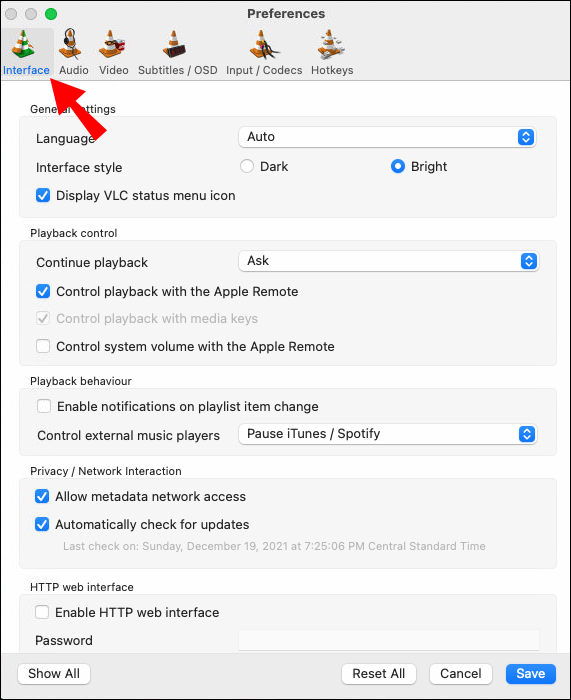
(3)Az Interfész stílusban válassza a lehetőséget sötét Lehetőségek.
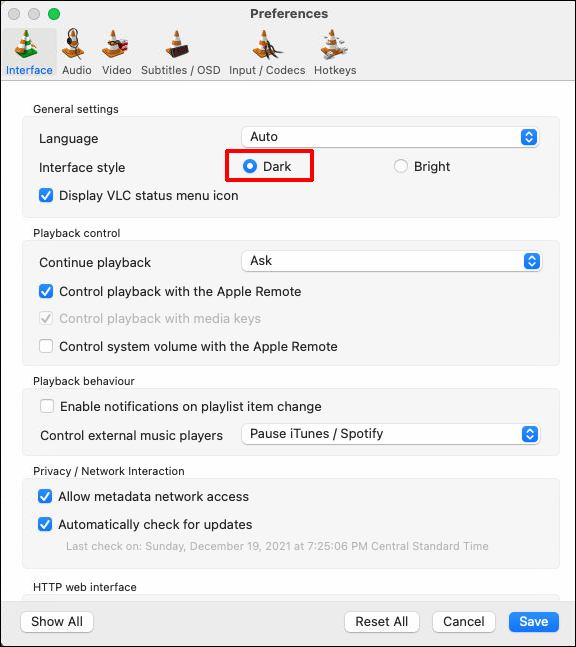
(4)Ezután kattintson a gombra mentés gombot a változtatások végrehajtásához.
(5)Most a Mac PC-n a VLC alkalmazás sötét módban fog futni.
Windows és Linux számítógépek
Windows 10 vagy 11 PC esetén fel kell keresnie a VLC lejátszó hivatalos webhelyét a sötét bőr letöltéséhez a sötét mód eléréséhez.Ha Ön Linux-felhasználó, ugyanezeket a lépéseket követheti a sötét mód bekapcsolásához a VLC-n.
Töltse le a VLC Dark Skin-t
(1). Ugrás a VLC skin webhelyére (https://www.videolan.org/vlc/skins.html) Windows PC-jén.
(2). válassza eDarkVlc Plugin innen téma szakasz.
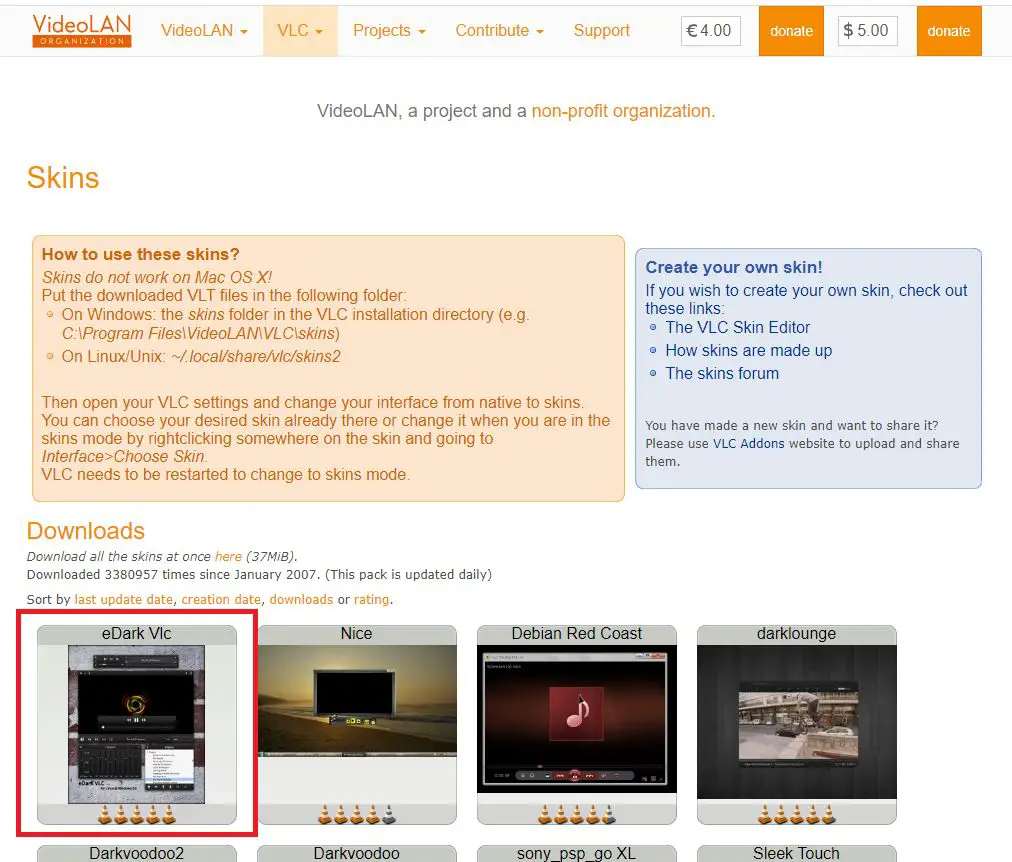
(3). A telepítési előugró ablakban kattintson a gombra 下载 Gomb.
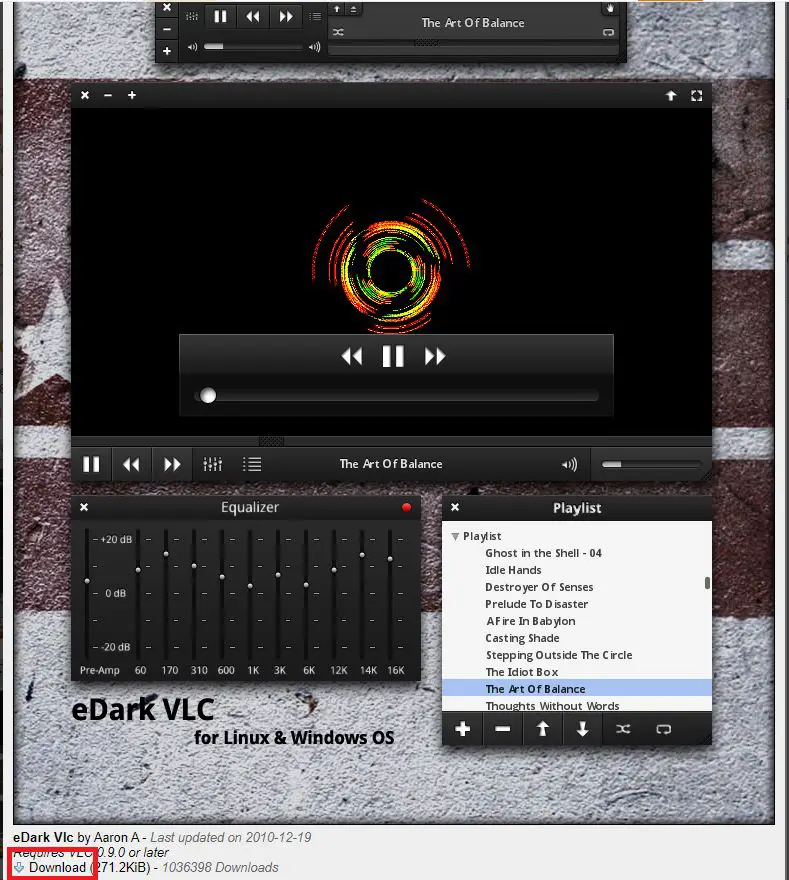
(4). A bővítményt le kell tölteni a számítógép VLC telepítési könyvtárába.Ne töltsön le bővítményeket az alapértelmezett mappába.Ha nem találja a VLC-könyvtárat, használja az alább említett elérési utat.
Windowshoz: C:\Program Files\VideoLAN\VLC\Skins
Linuxhoz: ~/.local/share/vlc/skins2
Engedélyezze a sötét módot VLC-n a skinek használatával
(1). Most kezdje VLC médialejátszó Windows vagy Linux PC-jén.
(2). Kattintson 工具 A lejátszó menüsorában elérhető lehetőségek.
(3). A kibontott menüben válassza a lehetőséget preferencia Nyisd ki egyszerű preferenciák ablak.Használhatod is vezérlőgomb + P Gyorsbillentyű a megnyitáshoz preferencia ablak.
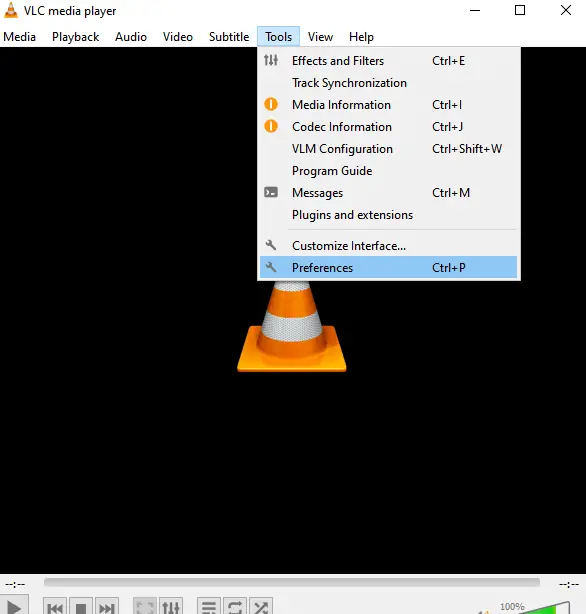
(4). Kattintson felület A legjobb választási lehetőségek Használjon egyedi bőrt alatti lehetőségek Interfész beállításokLinux PC esetén kattintson a gombra Nézz és érezz Lehetőségek.
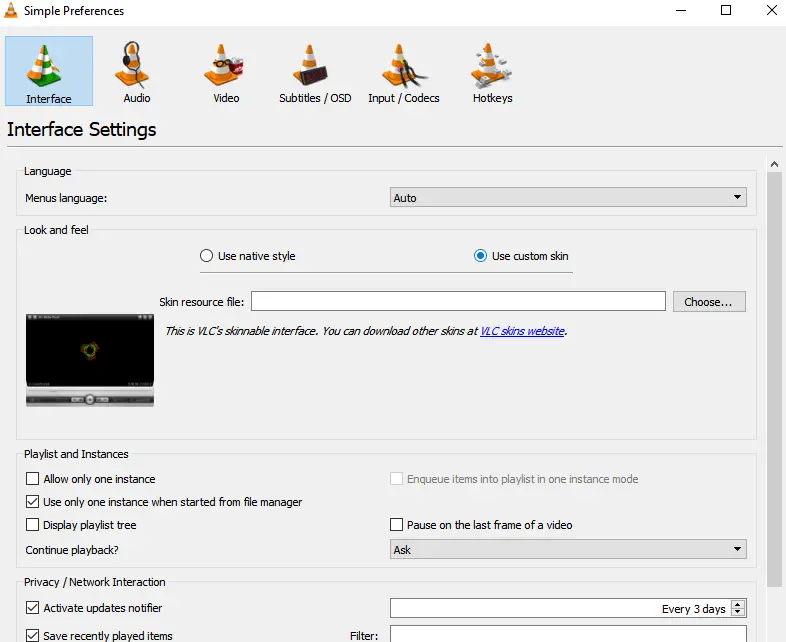
(5). Koppintson a válassza Keresse meg azt a helyet, ahová az eDark Vlc.vlt bőrfájlt menti.
(6). Végül kattintson mentés gombot, és lépjen ki a VLC lejátszóból a számítógépen.
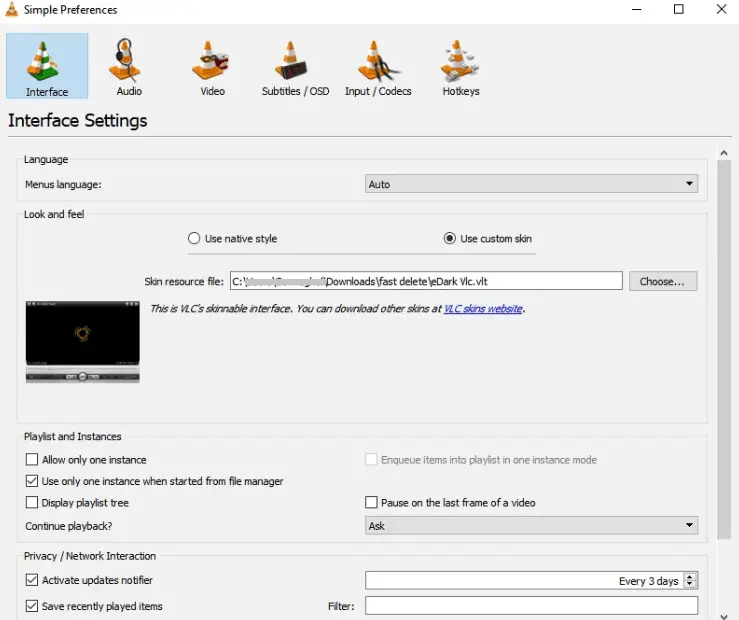
(7). Indítsa újra a lejátszót, és frissül a sötét bőr.
azonnali: Ha a fenti lépések időigényesnek tűnnek, használhatja a rendszerszintű sötét módot Windowson és a sötét módot Macen.
(8). Ha úgy érzi, hogy a VLC sötét mód túl sötét, választhat Használjon natív stílusokat opciók bekapcsolva egyszerű preferenciák ablak.
Alapértelmezés szerint a sötét mód a VLC-n nincs automatikusan engedélyezve.Kényelme vagy igénye szerint azonban bekapcsolhatja.Kövesse az irányelveket, és kerülje a szem megerőltetését a túl erős fény miatt, ha a VLC-t gyenge fényviszonyok között használja.
Összegzés: Hogyan lehet engedélyezni a sötét módot a VLC-ben
- Android: Indítsa el a VLC alkalmazást → Kattintson a menü ikonra → Válassza a Beállítások gombot → További beállításokért kattintson a felületre → Kattintson a nappali és éjszakai módra → Válasszon egy sötét témát.
- iOS: Nyissa meg a VLC alkalmazást → Kattintson a beállítások ikonra → Válassza ki a megjelenési beállításokat → Válassza a sötét módot.
- Apple számítógép: Nyissa meg a VLC-t → Nyissa meg a beállításokat → Válassza ki az interfész opciókat → Válassza a sötét lehetőséget.
- Windows és Linux: Töltse le az eDark vlc skint → Nyissa meg a beállítások ablakot a VLC-n → Válassza az Egyéni felület lehetőséget az Intefernece menüben → Válassza az eDark skint.
Gyakori probléma
Hogyan szerezhetek VLC skineket?
Testreszabott skineket szerezhet be a VLC-től 網站.
Működik a VLC Chromebook PC-kkel?
Igen, letöltheti és telepítheti a VLC-t Chromebookjára a Play Áruházból.







